【蓝叠模拟器4】蓝叠模拟器4.0官方下载 满帧性能版
蓝叠模拟器4介绍
蓝叠模拟器4是一款十分好用的在线游戏模拟器,一款能够在电脑上完美运行全网海量的安卓软件或者游戏,在这里体验最简单的安卓模拟器使用方式。蓝叠模拟器电脑版有着简单的操作方式,玩家能够在这里任意设置,全新的设置方式,让你体验不一样的安卓游戏玩法。
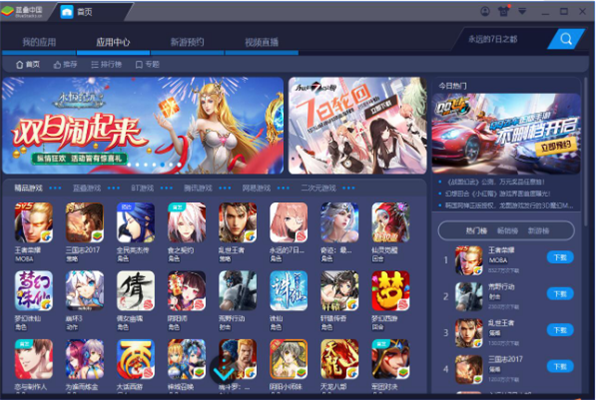
蓝叠模拟器4特色
满帧性能卓越
电影级画质,轻松锁定60帧
新增AGA模式,画面更清晰
安卓内核重大突破
强大的安卓7.1引擎
全面支持微信、抖音以及上万款热门游戏应用
BlueStacks多开引擎
高配机型,无限多开
低配机型,轻松多开
前所未有的快速性能
降低资源使用率大幅提高内存读写速度
性能比旧版BlueStacks快8倍
一键宏指令的使用教程
1、点击键盘设置,选择“自定义宏按键”按Ctrl(可以任意设置,只要不与已设置按键冲突即可)触发多个点击事件(具体XY坐标直接点击游戏屏幕即可选择);
2、选择坐标后,请插入延时,例如#delay 50ms,至于延时50ms还是延时100ms,玩家可忽略,因为延时是毫秒级的,大家完全感觉不到;
3、循环次数是指按Ctrl,点击3个坐标后,是否再次点击,默认为1;
4、设置完成后,按下Ctrl键,点击(647,224)这个坐标后,延时50ms,接着点击(654,277),延时100ms后,再次点击(651,293),也就是说按下Ctrl键完成3个点击动作。
蓝叠模拟器设置不占内存
1、找到蓝叠安卓模拟器的设置选项
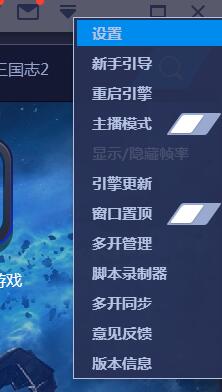
2、进入后找到分辨率,可以将分辨率适当降低一些
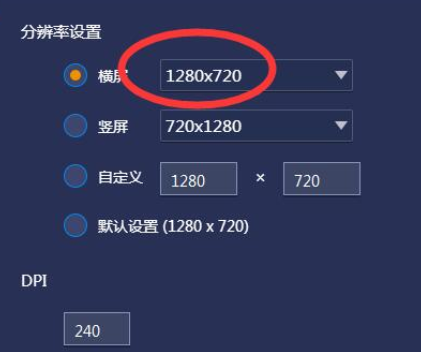
3、然后点击引擎设置,把内存也可以适当调低一点,不过这样会影响速度
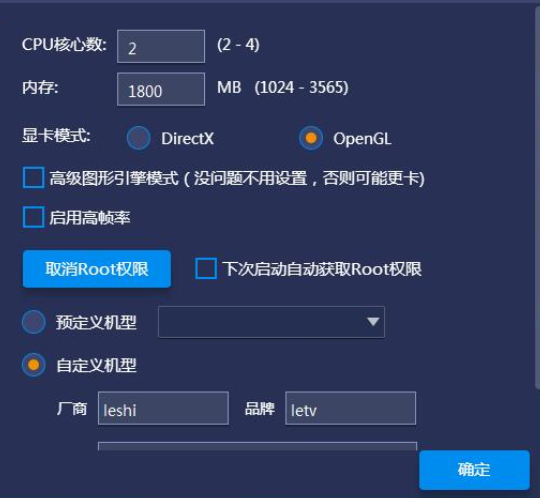
4、如果高级图形引擎模式和高帧率开启了也可以取消
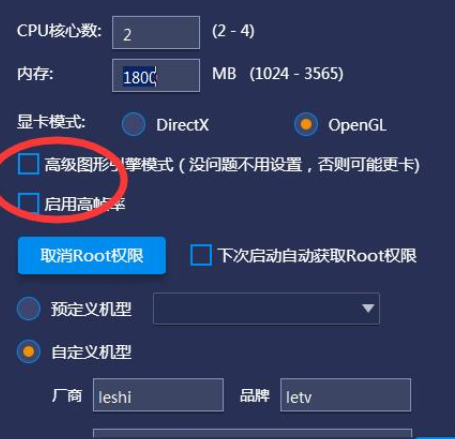
5、在游戏设置里也可以将画质调成流畅
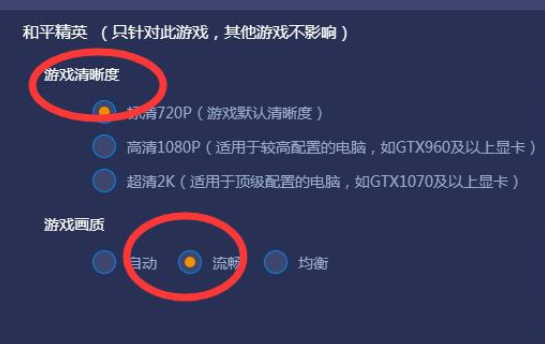
6、设置完成后点击确定就可以了
蓝叠模拟器怎么开启VT失败
一、打开程序控制面板。然后点击控制面板
然后点击卸载程序
接下来点击启用或关闭windows功能。
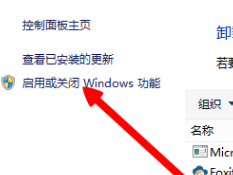
然后把 hyper-V选项前面把勾去掉
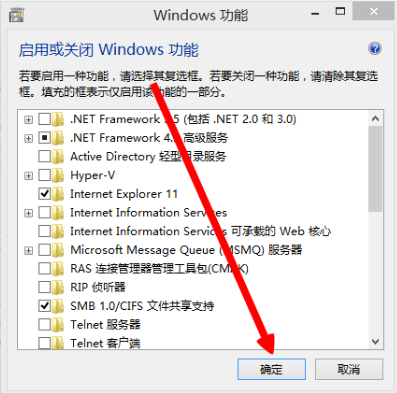
点击确定
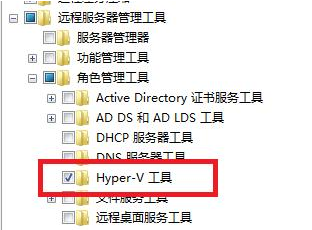
提示:个别系统问题,如果没有找到角色管理的选项卡,打开选中Hyper-v的选项即可
然后把 hyper-V选项前面把勾去掉
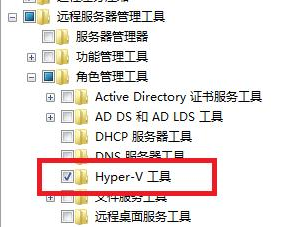
蓝叠模拟器如何用手柄
1、鼠标点击game keyboard应用。启动应用,如下图所示:
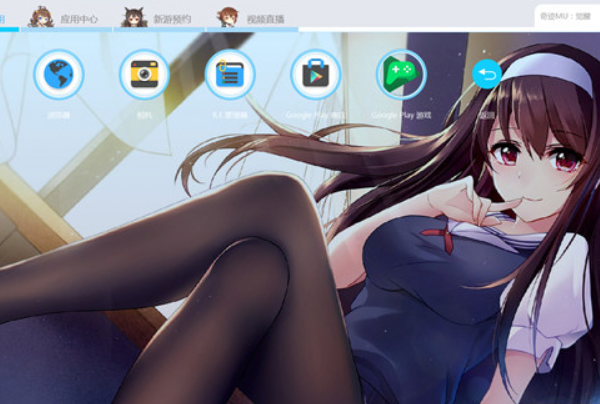
2、应用启动后进入主界面,点击第二步
3、弹出输入法选择界面,点击“配置输入法”进入下一步。
4、 在键盘与输入法界面勾选“Game keyboard”选项。
5、系统弹出警告提示窗口,无视就可以了,直接点击“确定”按钮,进入下一步。
6、在这一步,你可以看到game keyboard已经选中了,点击返回按钮。
7、又回到了应用主界面,如下图点击“自定义手柄”按钮开始设置。
8、在设置界面,可以看到一个方向控制组件,和四个字母组件!这个是默认设置。首先设置方向按键坐标,鼠标按住应用窗口左上角的隐藏游戏手柄!
9、按住鼠标不放,出现蓝色光标,移动到方向按键的中心,可以测试方向按键的位置是否与游戏画面上的坐标对准,不准的话直接左键按住方向组件拖动到游戏画面的相应位置,此时游戏中的上下左右触摸点就映射到电脑键盘的四个方向键上了!你可以按键盘上的上下左右按键,屏幕上将显示上下左右。
10、下面是其它触摸点的对应!比如你要跳跃,滑行,蹲下……只要将屏幕上的四个字母标志拖到你游戏屏幕相对应的位置,那当你在按下键盘上的按键时就会自动映射到游戏上触摸按钮的功能上了!
11、软件默认了四个功能按键,当然你也可以设置更多的功能按键,这个根据游戏操作的需要来设定,更多的功能按键请在自定义手柄界面单击鼠标左键,弹出如下图的对话框,选择“Gamepad type”即游戏键盘类型。
12、在键位选择页面直接点击选择你需要的功能按键个数,比如需要6个触摸功能按键
13、屏幕上出现6个字母标志了,将他们拖动到游戏界面上对应的触摸按钮位置即可!这样只要按下键盘上对应的按键就自动映射到游戏上对应的触摸点了,键盘玩触摸屏游戏毫无压力!!
蓝叠模拟器玩王者荣耀网络延迟的解决办法
蓝叠模拟器如何修改DNS
1、点击电脑开始键,打开计算机中的”控制面板”如图:
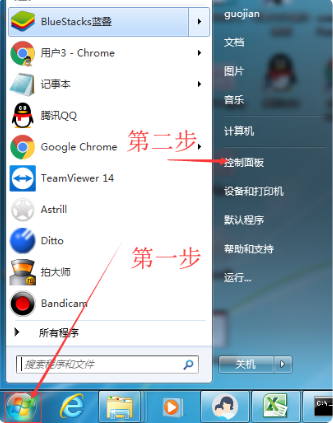
2、点击网络和Internet ,如图:
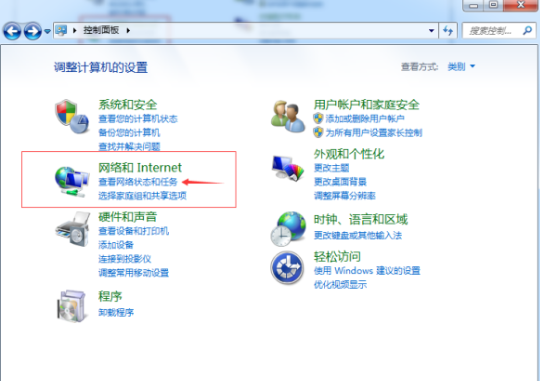
3、点击后会出现一个窗口,选择属性,如图:
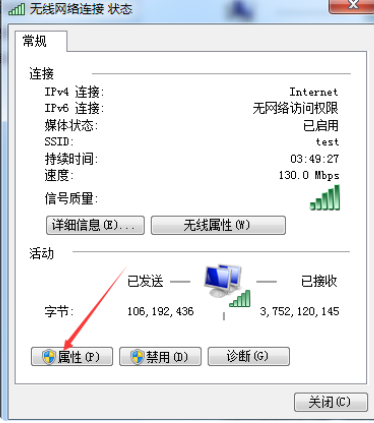
4、如果Win7系统,鼠标左键双击打开选择“Internet协议版本4(TCP/Pv4)”,如果是XP系统就只打开“Internet协议版本(TCP/IP)”即可~如图:
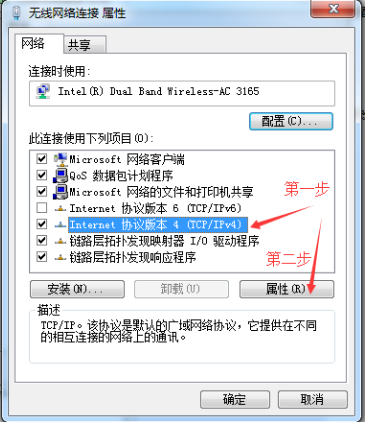
5、根据自己的城市填写dns。如果您是南方城市,则南方服务器的dns写在第一个,北方服务器的dns写在第二个(如下图) 腾讯南方广州服务器 : NDS——119.29.29.29
腾讯北方上海服务器: NDS —–115.159.157.26
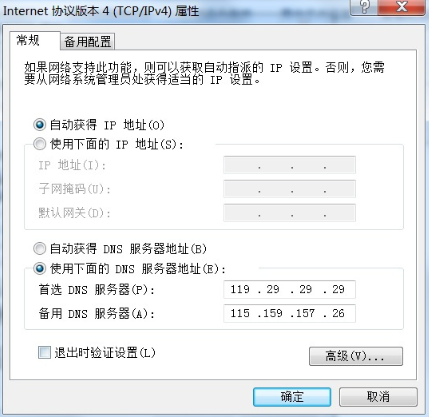
下载仅供下载体验和测试学习,不得商用和正当使用。
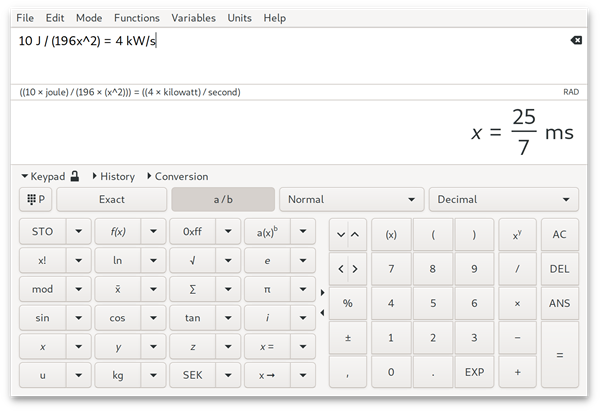
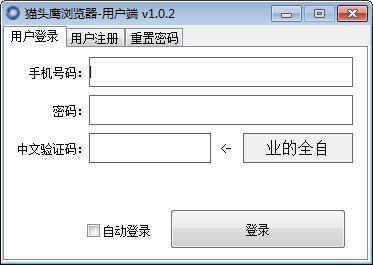
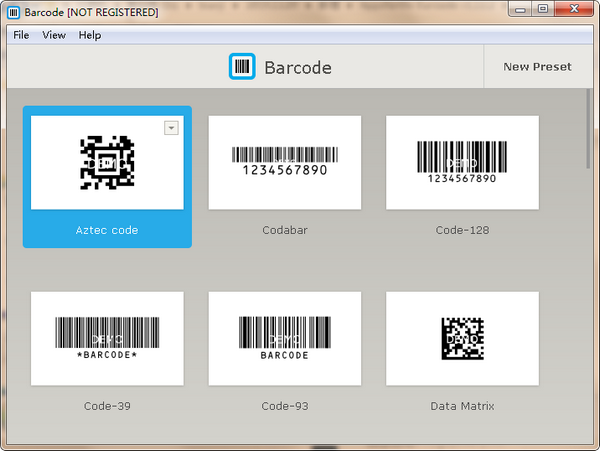
发表评论